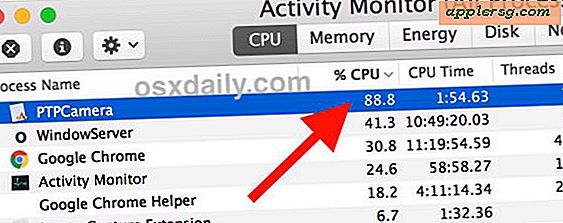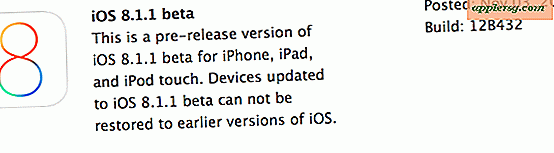Slik kopierer du en ISO til en USB-stasjon fra Mac OS X med dd
 Hvis du har lastet ned et ISO-bilde av et annet operativsystem, sier Ubuntu Linux eller Windows 10, og du vil slå den ISO-bildefilen til en oppstartbar USB-installasjonsdriver med en USB-minnepinne eller USB-nøkkel, finner du den mest pålitelige måten å kopiere eller "brenne" ISO til det målet USB-volumet er ved å vende til kommandolinjen i Mac OS X. Det finnes alternative løsninger, men denne kommandolinjemåten bruker dd, krever ingen tredjeparts nedlastinger, det er ganske fort og er konsekvent pålitelig i å produsere oppstartbare volumer ut av ISO-filer.
Hvis du har lastet ned et ISO-bilde av et annet operativsystem, sier Ubuntu Linux eller Windows 10, og du vil slå den ISO-bildefilen til en oppstartbar USB-installasjonsdriver med en USB-minnepinne eller USB-nøkkel, finner du den mest pålitelige måten å kopiere eller "brenne" ISO til det målet USB-volumet er ved å vende til kommandolinjen i Mac OS X. Det finnes alternative løsninger, men denne kommandolinjemåten bruker dd, krever ingen tredjeparts nedlastinger, det er ganske fort og er konsekvent pålitelig i å produsere oppstartbare volumer ut av ISO-filer.
Det er viktig å merke seg at dette er noe avansert og bør kun brukes av Mac-brukere som er grundig komfortable med kommandolinjen. Ved å bruke sudo dd er det lite margin for feil, og en feilaktig implisert diskidentifikator kan føre til permanent datatap. Denne risikoen gjør denne metoden ikke hensiktsmessig for nybegynnere OS X-brukere, men i stedet bør brukerne vende seg til enklere tilnærming til å bruke Disk Utility for å brenne en ISO den tradisjonelle måten i stedet.
Slik kopierer du en ISO-fil til en måldisk med "dd" i Mac OS X
Dette vil slette målvolumet, erstatte hva som helst data på destinasjonsstasjonen med ISO-innholdet. Det er ingen bekreftelse, derfor er det viktig at du bruker riktig stasjonsidentifikator og riktig syntaks for å unngå å slette feil ting. Du bør sikkerhetskopiere Mac med Time Machine før du begynner.
- Fest mål-USB-stasjonen til Mac hvis du ikke har gjort det ennå, og start deretter Terminal
- Skriv inn følgende kommando for å skrive ut en liste over vedlagte volumer på Mac:
- Finn USB-volumnavnet på målstasjonen (i dette eksemplet, "THE_DESTINATION") og merk av identifiseringen (i dette eksemplet, "disk3s2")
- Avmonter målvolumet ved hjelp av følgende kommando, erstatt identifikatoren etter behov:
- Du er nå klar til å formatere målstasjonen og "brenne" ISO til det USB-volumet - dette vil slette alle dataene på målstasjonen som erstatter den med ISO, dette kan ikke fortrykkes - det er helt kritisk at du målretter mot riktig identifikator for å unngå utilsiktet tap av data. Forutsatt at du vet hva du gjør, skal du erstatte iso-banen med ISO for å brenne til det tilsiktede målidentifikasjonsvolumet ved å bruke følgende kommando:
- Når du er sikker på at syntaksen er riktig, trykk tilbake og skriv inn administratorpassordet, kopieringsprosessen starter umiddelbart
diskutil list
Dette kan se ut som følgende, det vil være annerledes på hver Mac:
$ diskutil list
/dev/disk0
#: TYPE NAME SIZE IDENTIFIER
0: GUID_partition_scheme *251.0 GB disk0
1: EFI EFI 209.7 MB disk0s1
2: Apple_CoreStorage 250.1 GB disk0s2
3: Apple_Boot Recovery HD 650.1 MB disk0s3
/dev/disk1
#: TYPE NAME SIZE IDENTIFIER
0: Apple_HFS Macintosh HD *249.8 GB disk1
Logical Volume on disk0s2
Unlocked Encrypted
/dev/disk3
#: TYPE NAME SIZE IDENTIFIER
0: partition_scheme *5.3 MB disk3
1: partition_map 32.3 KB disk3s1
2: FAT_32 THE_DESTINATION 8.2 GB disk3s2
/dev/disk4
#: TYPE NAME

sudo umount /dev/(IDENTIFIER)
Igjen å bruke eksemplet ovenfor, som ikke er universelt anvendelig:
sudo umount /dev/disk3s2
sudo dd if=/path/image.iso of=/dev/r(IDENTIFIER) bs=1m
For eksempel, med en Windows ISO kalt 'Windows10_x64_NO-US.iso' på skrivebordet, vil syntaksen være:
sudo dd if=~/Desktop/Windows10_x64_EN-US.iso of=/dev/rdisk3s2 bs=1m
Merk at en "r" signifier er plassert foran diskidentifikatoren, dette gjør kommandoen mye raskere. Den 'bs = 1m' på slutten er for blokkering, noe som også øker prosessen. Ingen av disse tilpasningene er nødvendig for å kopiere ISO til diskbildet vellykket, det resulterer bare i en spesielt raskere opplevelse.
Det er ingen fremdriftslinje, så bare vent ut, hvor lenge ISO-kopieringsprosessen tar, avhenger av en rekke ting, inkludert hastigheten på Mac, hastigheten på målvolumet og størrelsen på ISO-filen som kopieres eller brennes til destinasjonen.
Når du er ferdig, kan du skille ut volumet, det er klart å gå.
diskutil eject /dev/(IDENTIFIER)
For hva det er verdt, fungerer dette for å kopiere ISO-bilder som ikke er støvelvolumer og installatører også. Hvis du for eksempel laget en ISO av et volum, kan du bruke kommandosekvensen ovenfor for å kopiere den ISO til et annet volum også.
Vi har dekket et lignende dd-trick, men endringene som er skissert her gjør prosessen ovenfor raskere og mer pålitelig for noen brukere. Denne metoden skal fungere bra i alle versjoner av OS X, uansett hva som kjører på Mac.
Hvis du vet om en annen metode for raskt å slå ISO-bilder til oppstartbare installasjonsvolumer, vennligst gi oss beskjed i kommentarene!